 interface Web
interface Web Tutoriel PS
Tutoriel PS Article du débutant : Comment utiliser les outils de polygones PS pour créer un arrière-plan d'affiche (partager)
Article du débutant : Comment utiliser les outils de polygones PS pour créer un arrière-plan d'affiche (partager)Dans l'article précédent "Conseils : Comment utiliser PS pour ajouter un effet de broderie brute aux photos d'équipement (Résumé) ", je vous ai présenté une petite astuce sur la façon d'utiliser PS pour ajouter un effet de broderie brute aux photos d'équipement . L'article suivant vous présentera comment utiliser l'outil Polygone PS pour créer un arrière-plan d'affiche. Voyons comment le faire ensemble.

L'effet de la création d'un arrière-plan d'affiche est le suivant

Outil de polygone ps pour créer un arrière-plan d'affiche
1. Tout d'abord, ouvrez PS, créez une nouvelle toile, remplissez-la de noir et utilisez-la. l'[Outil Polygone] pour définir le nombre de côtés sur 6 Nombre, largeur 70 px, hauteur 70 px.
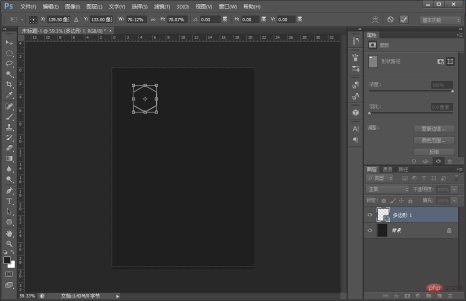
2. Copiez quelques polygones et faites-les glisser avec la souris jusqu'à ce que vous ajustiez l'effet direct.
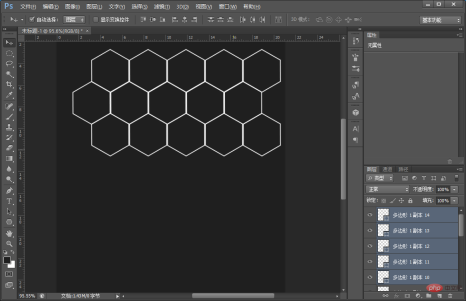
3. Après l'effet polygone, sélectionnez le calque polygone pour fusionner les calques.

4. Après avoir fusionné les calques, copiez simplement plusieurs calques et appuyez sur Ctrl+T pour effectuer un zoom arrière.

5. Définissez les paramètres numériques pour l'opacité du calque de polygone, comme indiqué ci-dessous.

6. Créez un calque vierge et utilisez l'[Outil Dégradé] pour le dessiner une fois.
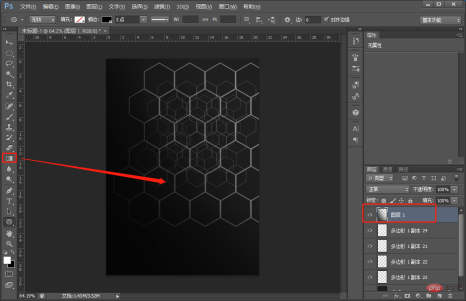
7. Créez un nouveau calque vierge, utilisez l'[Outil Pinceau] pour sélectionner le bord adouci et définissez la taille sur 30 pixels.

8. Vous pouvez ajouter du copywriting pour compléter l'effet.
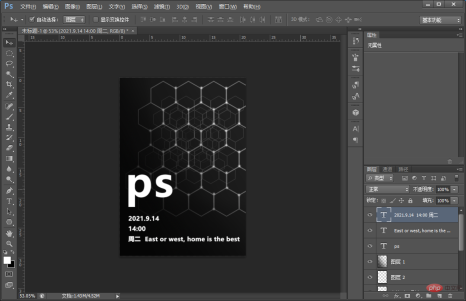
Apprentissage recommandé : Tutoriel vidéo PS
Ce qui précède est le contenu détaillé de. pour plus d'informations, suivez d'autres articles connexes sur le site Web de PHP en chinois!
 Photoshop pour les photographes: améliorer et retoucher les imagesApr 25, 2025 am 12:01 AM
Photoshop pour les photographes: améliorer et retoucher les imagesApr 25, 2025 am 12:01 AMAméliorer et retoucher les photos dans Photoshop peut être réalisée en ajustant la luminosité et le contraste, à l'aide de l'outil de pinceau de réparation. 1) Ajuster la luminosité et le contraste: augmenter la luminosité et le contraste pour améliorer les photos sous-exposées via l'image-> Ajustements-> Menu de luminosité / contraste. 2) Utilisez l'outil de pinceau de réparation: sélectionnez HealingbrushTool dans la barre d'outils et appliquez pour supprimer divers points ou cicatrices de l'image.
 Accéder à Photoshop: méthodes et disponibilitéApr 24, 2025 am 12:07 AM
Accéder à Photoshop: méthodes et disponibilitéApr 24, 2025 am 12:07 AMPhotoshop peut être obtenu en achetant une licence permanente ou en s'abonnant à CreativeCloud. 1. Achetez une licence permanente pour une utilisation à long terme, pas de paiement mensuel, mais aucune dernière mise à jour n'est disponible. 2. Abonnez-vous à CreativeCloud pour accéder à la dernière version et à d'autres logiciels Adobe, et vous devez payer des frais mensuels ou annuels. Le choix doit être basé sur la fréquence d'utilisation et les exigences.
 Ce que Photoshop fait le mieux: tâches et projets communsApr 23, 2025 am 12:06 AM
Ce que Photoshop fait le mieux: tâches et projets communsApr 23, 2025 am 12:06 AMPhotoshop est spécialisé dans l'édition d'images, la superposition et le masquage, la peinture numérique et une variété d'applications de conception. 1) Édition et réparation de l'image: Retirez les défauts et réglez la couleur et la luminosité. 2) Couches et masques: édition et création non destructeurs. 3) Peintures et illustrations numériques: Créer des œuvres d'art. 4) Applications pratiques: conception graphique, conception Web et création d'art numérique.
 Utilisation de Photoshop: possibilités créatives et utilisations pratiquesApr 22, 2025 am 12:09 AM
Utilisation de Photoshop: possibilités créatives et utilisations pratiquesApr 22, 2025 am 12:09 AMPhotoshop est très pratique et créatif dans les applications pratiques. 1) Il offre des fonctions d'édition, de réparation et de synthèse de base, adaptées aux débutants et aux professionnels. 2) Des fonctionnalités avancées telles que le remplissage de reconnaissance de contenu et le style de calque peuvent améliorer les effets d'image. 3) La maîtrise des clés de raccourci et l'optimisation de la structure de la couche peuvent améliorer l'efficacité du travail.
 Photoshop: techniques et outils avancésApr 21, 2025 am 12:08 AM
Photoshop: techniques et outils avancésApr 21, 2025 am 12:08 AMLes fonctionnalités avancées d'Adobe Photoshop incluent des outils de sélection avancés, des modes de mélange de calques et des actions et scripts. 1) Les outils de sélection avancés tels que l'outil de sélection rapide et l'outil de sélection de la plage de couleurs peuvent sélectionner avec précision les zones d'image. 2) Le mode de mélange de calque tel que le mode "chevauchement" peut créer des effets visuels uniques. 3) Les actions et les scripts peuvent automatiser la répétition des tâches et améliorer l'efficacité du travail.
 Caractéristique principale de Photoshop: retouche et améliorationApr 20, 2025 am 12:07 AM
Caractéristique principale de Photoshop: retouche et améliorationApr 20, 2025 am 12:07 AMLes fonctions puissantes de Photoshop dans le montage et l'amélioration de la photo comprennent: 1. Utilisez "l'outil de pinceau de réparation" pour éliminer l'acné, 2. Utilisez "l'outil de liquéfaction" pour mince face, 3. Utilisez la technologie "séparation de fréquence" pour retoucher avec précision les images. Ces fonctions sont implémentées via des algorithmes et une technologie de traitement d'image pour optimiser les effets de traitement d'image.
 Caractéristiques clés de Photoshop: une plongée profondeApr 19, 2025 am 12:08 AM
Caractéristiques clés de Photoshop: une plongée profondeApr 19, 2025 am 12:08 AMLes principales caractéristiques de Photoshop incluent les couches et les masques, les outils de réglage, les filtres et les effets. 1. Les couches et les masques permettent l'édition indépendante des pièces d'image. 2. Ajuster les outils tels que la luminosité / le contraste peut modifier la tonalité et la luminosité de l'image. 3. Les filtres et les effets peuvent rapidement ajouter des effets visuels. La maîtrise de ces fonctionnalités peut aider les professionnels créatifs à réaliser leur vision créative.
 Photoshop et art numérique: peinture, illustration et compositionApr 18, 2025 am 12:01 AM
Photoshop et art numérique: peinture, illustration et compositionApr 18, 2025 am 12:01 AMLes applications de Photoshop en art numérique incluent la peinture, l'illustration et la synthèse d'image. 1) Peinture: En utilisant des pinceaux, des crayons et des outils de mélange, l'artiste peut créer des effets réalistes. 2) Illustration: Avec des outils de vecteur et de forme, les artistes peuvent dessiner avec précision des graphiques complexes et ajouter des effets. 3) Synthèse: en utilisant le mode de mélange de masque et de calque, les artistes peuvent mélanger de manière transparente différents éléments d'image.


Outils d'IA chauds

Undresser.AI Undress
Application basée sur l'IA pour créer des photos de nu réalistes

AI Clothes Remover
Outil d'IA en ligne pour supprimer les vêtements des photos.

Undress AI Tool
Images de déshabillage gratuites

Clothoff.io
Dissolvant de vêtements AI

Video Face Swap
Échangez les visages dans n'importe quelle vidéo sans effort grâce à notre outil d'échange de visage AI entièrement gratuit !

Article chaud

Outils chauds

Dreamweaver Mac
Outils de développement Web visuel

VSCode Windows 64 bits Télécharger
Un éditeur IDE gratuit et puissant lancé par Microsoft

SublimeText3 version Mac
Logiciel d'édition de code au niveau de Dieu (SublimeText3)

Navigateur d'examen sécurisé
Safe Exam Browser est un environnement de navigation sécurisé permettant de passer des examens en ligne en toute sécurité. Ce logiciel transforme n'importe quel ordinateur en poste de travail sécurisé. Il contrôle l'accès à n'importe quel utilitaire et empêche les étudiants d'utiliser des ressources non autorisées.

Dreamweaver CS6
Outils de développement Web visuel






